Jak naprawić brak błędu usługi na iPhonie
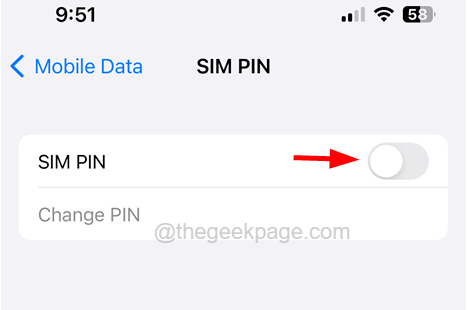
- 2641
- 195
- Igor Madej
Kilku użytkowników iPhone'a zaczęło zgłaszać problem, w którym nie mają usług komórkowych na swoich iPhone'ach, aby wykonywać połączenia, wiadomości, Internet itp. Nie pojawia się błąd usługi na ekranie iPhone'a, gdy otwierają centrum sterowania.
Dzieje się tak, gdy użytkownik nie znajduje się w obszarze pokrycia sieci komórkowej, co jest głównym ważnym powodem. Inne możliwości to niektóre błędy oprogramowania/problemy techniczne w iPhonie, wady łączności sieciowej na iPhonie, problemy z kartą SIM itp.
Mając w naszej pamięci te czynniki, opracowaliśmy niektóre najlepsze rozwiązania, które pomogłyby Ci rozwiązać błąd bez usługi na iPhonie w poniższym artykule.
Spis treści
- Wstępne poprawki
- Napraw 1 - Włącz, a następnie wyłącz tryb samolotu
- Napraw 2 - Wyłącz szpilkę SIM na iPhonie
- Napraw 3 - wybierz sieć ręcznie
- Napraw 4 - Sprawdź aktualizacje operatora
- Napraw 5 - Zresetuj ustawienia sieciowe na iPhonie
Wstępne poprawki
Uruchom ponownie iPhone'a
Gdy w iPhonie występują pewne błędy techniczne, powoduje pewne błędy i problemy na iPhonie, takie jak brak błędu serwisowego itp. Dlatego, aby rozwiązać ten problem, musisz ponownie uruchomić iPhone'a.
Aby zrestartować iPhone'a, najpierw musisz iść Ustawienia > Ogólny. Teraz przewiń stronę ogólną na dole i dotknij Zamknięcie i przesuń suwak na prawą stronę, aby całkowicie wyłączyć iPhone'a. Po tym, naciskać I trzymać Twój iPhone Większość objętości I przyciski mocy razem, aż zobaczysz logo Apple na ekranie. To ponownie uruchamia iPhone'a.
Zaktualizuj swój iPhone
Jeśli Twój iPhone ma oprogramowanie, które jest nieaktualne, może to również prowadzić do takich problemów, jak omówiono powyżej w artykule. Dlatego radzimy naszym użytkownikom od czasu do czasu aktualizowanie ich urządzeń, aby uniknąć takich problemów.
Aby zaktualizować iPhone'a, musisz otworzyć Ustawienia aplikacja na iPhonie i wybierz Ogólny opcja. Następnie idź do Oprogramowanie Aktualizacja opcja na stronie ogólnej i poczekaj na jakiś czas, aż przeszukuje online aktualizacje i załaduje je.
Po zobaczeniu dostępnych aktualizacji proszę Ściągnij i zainstaluj je na iPhonie, aby go zaktualizować.
Wyrzuć kartę SIM i wyczyść ją
Jeśli masz jakieś problemy, szczególnie w sieci komórkowej na iPhonie, może to wynikać z karty SIM umieszczonej w iPhonie. Aby rozwiązać ten problem, zalecamy, aby nasi użytkownicy próbowali usunąć kartę SIM z iPhone.
Aby to zrobić, najpierw musisz wziąć spiczasty szpilkę i włożyć go do uchwytu kart SIM na boku iPhone'a. To wyrzuca uchwyt na karty SIM z iPhone'a. Po wyjściu uchwytu karty SIM wyjmij kartę SIM ze uchwytu i wytrzyj ją czystą szmatką, aby upewnić się, że nie ma na niej kurzu ani brudu.
Po wyczyszczeniu karty SIM umieść ją ponownie na uchwycie karty SIM i wstaw z powrotem do iPhone'a. Teraz zobaczysz, że usługa wróciła do akcji na iPhonie.
Napraw 1 - Włącz, a następnie wyłącz tryb samolotu
Tryb samolotu, gdy włączony jest odłącza całą łączność sieciową od iPhone'a, w tym sieć komórkową. Zatem włączenie trybu samolotu, a następnie wyłączenie go odświeży sieć komórkową na iPhonie i może rozwiązać ten problem.
Postępuj zgodnie z poniższymi czynami, jak to zrobić.
Krok 1: Otworzyć Ustawienia aplikacja na iPhonie.
Krok 2: Po otwarciu aplikacji Ustawienia, u góry, zobaczysz opcję trybu samolotu.
Krok 3: Do włączać to, po prostu dotknij Przełącznik przełączania trybu samolotu jak pokazano niżej.
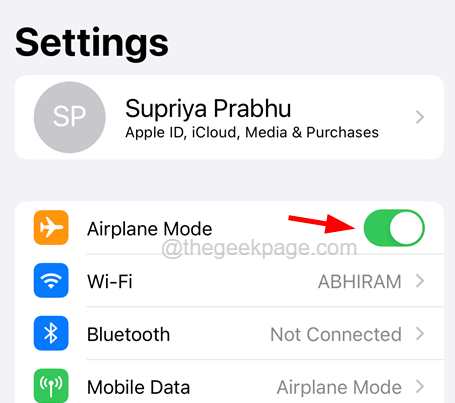
Krok 4: To rozłącza wszystkie połączenia sieciowe na iPhonie.
Krok 5: Po tym, wyłączyć Tryb samolotowy Stukając w to przycisk przełączania Jak pokazano na poniższym obrazku.
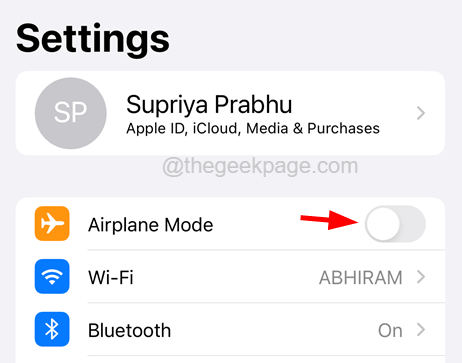
Napraw 2 - Wyłącz szpilkę SIM na iPhonie
Jeśli jakikolwiek użytkownik włączył szpilkę SIM na iPhonie na kartę SIM, może to być powód tego problemu. Sugerujemy więc naszym użytkownikom, aby sprawdzali, czy pin SIM jest włączony, a jeśli tak, wyłącz go za pomocą następujących kroków wyjaśnionych poniżej.
Krok 1: Uruchom Ustawienia Aplikacja na iPhonie najpierw.
Krok 2: Po Ustawienia Aplikacja jest uruchamiana, dotknij Dane mobilne opcja, jak pokazano na poniższym zrzucie ekranu.
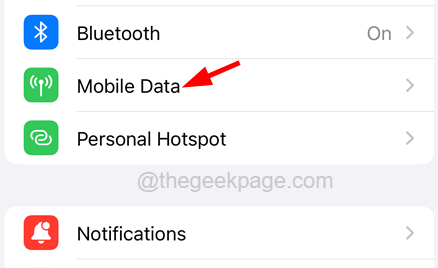
Krok 3: Następnie wybierz SIM PIN opcja na Dane mobilne Strona, klikając ją.
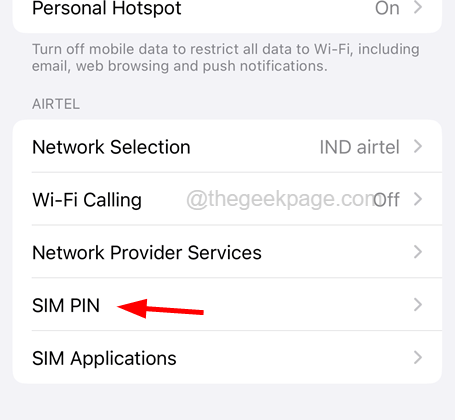
Krok 4: Teraz upewnij się, że SIM PINPrzycisk przełączania jest wyłączony, jak pokazano poniżej.
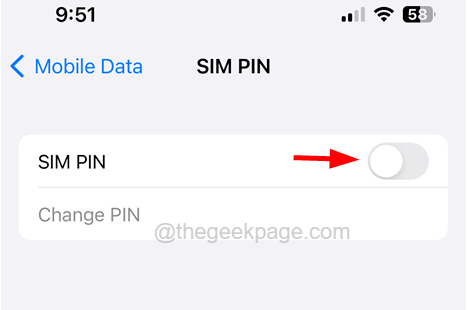
Napraw 3 - wybierz sieć ręcznie
Czasami jeśli wybór sieci pozostaje do zrobienia w oprogramowaniu iPhone'a, może nie wybrać odpowiedniej sieci z dostępnych usług sieciowych. Możemy więc ręcznie wybrać odpowiednią sieć z wyników wyszukiwania na iPhonie, korzystając z poniższych czynności.
Krok 1: Aby to zrobić, musisz iść do Ustawienia Aplikacja najpierw na iPhonie.
Krok 2: Następnie dotknij Dane mobilne Opcja z menu Ustawienia, jak pokazano poniżej.
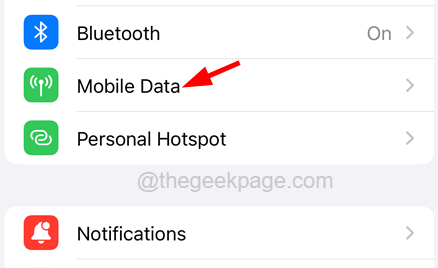
Krok 3: Teraz dotknij Wybór sieci opcja.
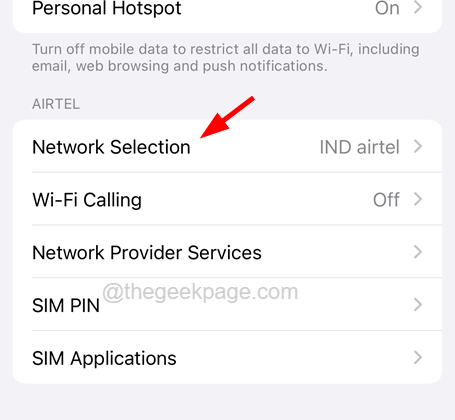
Krok 4: Jeśli Automatyczny Opcja jest włączona, proszę wyłączyć to, stukając w to przycisk przełączania jak pokazano niżej.
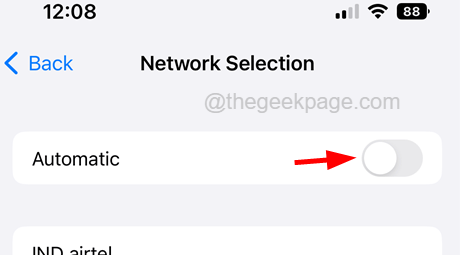
Krok 5: Teraz zaczyna się szukać wszystkich możliwych sieci w Twojej okolicy.
Krok 6: Po pokazaniu wszystkich wyników wyszukiwania sieci wybierz sieć komórkową z wyników.
Napraw 4 - Sprawdź aktualizacje operatora
Jeśli Twój iPhone ma oprogramowanie układowe, które nie jest aktualizowane, wówczas ten rodzaj problemu nastąpi na iPhonie. Teraz możemy po prostu sprawdzić, czy istnieje jakaś aktualizacja w sieci komórkowej dla naszego iPhone'a. Oto kroki, jak to zrobić.
Krok 1: Otworzyć Ustawienia aplikacja na iPhonie przede wszystkim.
Krok 2: Po uruchomieniu aplikacji Ustawienia, przewiń w dół i wybierz Ogólny Opcja, dotykając tego.
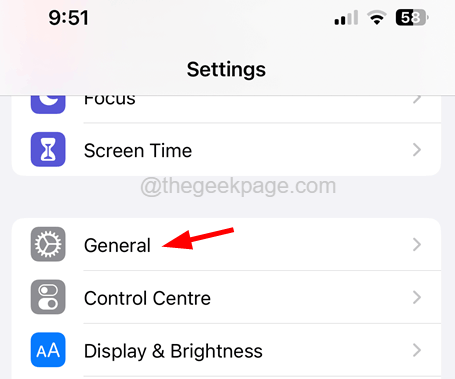
Krok 3: Na Ogólny strona, wybierz O Opcja, dotykając go, który jest u góry.
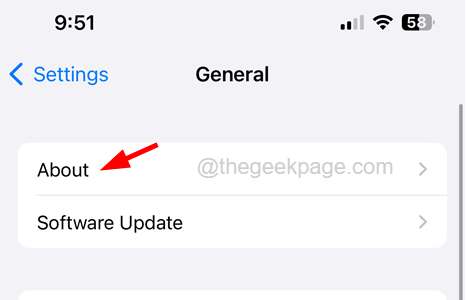
Krok 4: Przewiń w dół O strona do Fizyczny Sim.
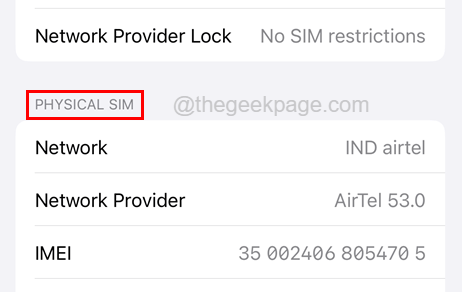
Krok 5: Jeśli istnieją jakieś aktualizacje w sieci komórkowej, zachęci Cię do ich aktualizacji.
Krok 6: Następnie zaktualizuj go i postępuj zgodnie z instrukcjami ekranowymi, aby ukończyć proces.
Napraw 5 - Zresetuj ustawienia sieciowe na iPhonie
Kiedy zobaczyłeś, że nic nie działało w rozwiązaniu tego problemu, wszystko, co możesz zrobić.
Krok 1: Aby to zrobić, musisz iść do Ustawienia aplikacja na iPhonie.
Krok 2: Po pojawieniu się aplikacji Ustawienia dotknij Ogólny opcja, jak pokazano poniżej.
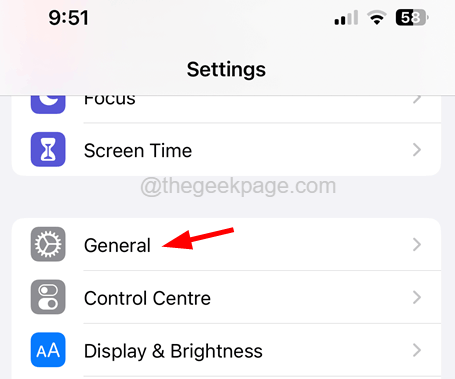
Krok 3: Po otwarciu strony ogólnej przewiń w dół do dołu i kliknij Przenosić lub zresetuj iPhone'a opcja.
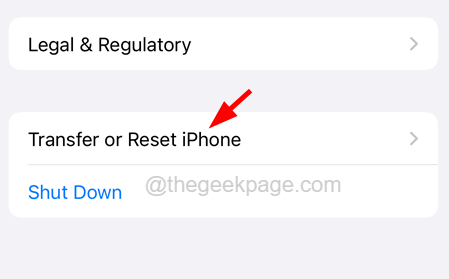
Krok 4: Teraz wybierz Resetowanie opcja, klikając go, jak pokazano.
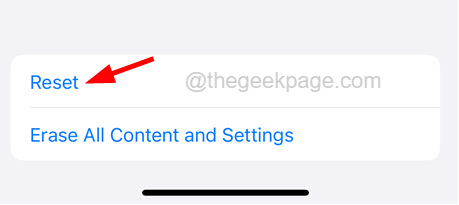
Krok 5: To wyskakuje menu kontekstowe na ekranie.
Krok 6: Proszę, dotknij Zrestartować ustawienia sieci Opcja z listy.
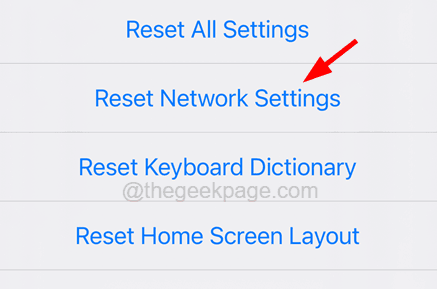
Krok 7: Poprosi cię o wejście do kod dostępu Twojego iPhone'a.
Krok 8: Po wejściu do kodu przełajowego musisz dotknąć Zrestartować ustawienia sieci Ponownie, aby potwierdzić kontynuowanie.
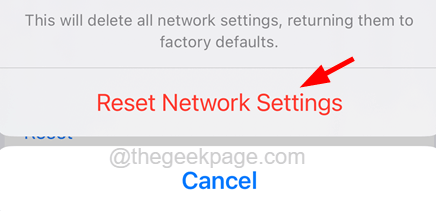
Krok 9: To zacznie resetować ustawienia sieciowe na iPhonie.
Po zakończeniu może być konieczne zalogowanie się do wszystkich sieci, takich jak Wi-Fi, VPN, itp. używać go ponownie po udanym procesie resetowania.
- « Jak trwale wyłączyć obrońcę systemu Windows w systemie Windows 10
- Usługi lokalizacji / GPS nie działają na iPhonie [rozwiązane] »

